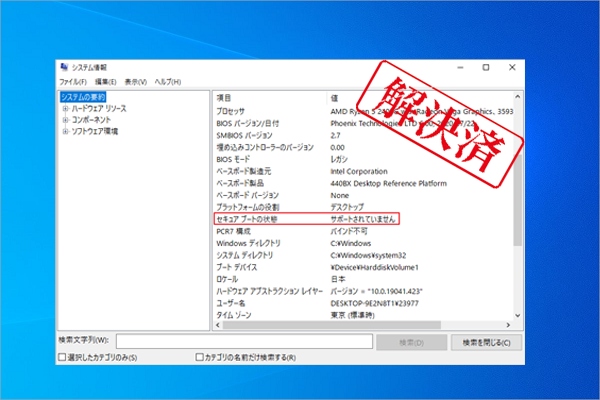Anacondaコマンドを実行しようとしたときに「Condaは内部コマンドまたは外部コマンド、操作可能なプログラムまたはバッチファイルとして認識されていません」というメッセージが表示されたと、一部のユーザーから報告が寄せられました。MiniTool Partition Wizardのこの記事では、その問題を解決する方法をご紹介します。
Windows 7 ProfessionalマシンにAnaconda3 4.4.0(32 ビット)をインストールし、Jupyter ノートブックにNumPyとPandasをインポートしたので、Pythonは正しくインストールされていると思います。しかし、コマンドプロンプトでconda listとconda --versionを入力すると、「Condaは内部コマンドまたは外部コマンドとして認識されていません」と表示されます。stackoverflow.com
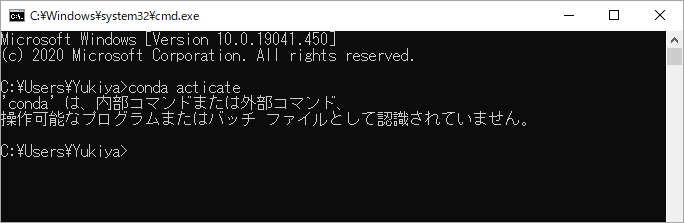
ユーザーからの報告の通り、「Condaは内部コマンドまたは外部コマンド、操作可能なプログラムまたはバッチファイルとして認識されていません」はWindowsのコマンドプロンプトでAnacondaコマンドを実行しようとしたときに発生します。この問題の原因としてよくあるのは次の3つです。
- Condaの環境パスが設定されていない
- 環境PATHが誤って追加された
- AnacondaのバージョンがAnaconda Navigatorのバージョンより古い
対処法1: Anacondaを最新バージョンに更新する
新しいAnaconda Navigatorバージョンを使用していて、Condaのバージョンが古い場合にこの問題が発生することがあります。一部のユーザーが、Condaを最新バージョンに更新した後、コマンドプロンプトでcondaコマンドを実行できたと報告しています。以下の手順を実行して下さい。
ステップ1: 左下のスタートメニューで「anaconda」を検索し、「Anaconda Prompt」をクリックします。
ステップ2:Anaconda Promptプログラムで次のコマンドを実行し、各コマンドの後にEnterを押してCondaを最新バージョンに更新します。
conda update
conda install
ステップ3:プロセスが完了するまで待ってから、Anaconda Promptを閉じてコマンドプロンプトを開き、Condaコマンドを実行できるかどうか確認します。
それでも「Condaは内部コマンドまたは外部コマンド、操作可能なプログラムまたはバッチファイルとして認識されていません」というエラーメッセージが表示される場合は、次の方法をお試し下さい。
対処法2: Anacondaの再インストール
PATH環境変数にAnacondaを自動的に追加する高度なオプションを使用して、Anaconda を再インストールします。その手順は以下の通りです。
ステップ1:Windows + Rで「ファイル名を指定して実行」ダイアログを表示します。次に「appwiz.cpl」と入力し、Enterを押します。
ステップ2:「プログラムと機能」ウィンドウで、一覧をスクロールしてAnacondaを見つけます。それを右クリックして「アンインストール」を選択し、画面の指示に従ってアンインストールします。
ステップ3:Anaconda for Windowsの公式ウェブサイトを開き、最新版のAnacondaディストリビューションをダウンロードします。
ステップ4:ダウンロードしたファイルを実行し、ウィザードに従ってAnaconda for Windowsをインストールします。「Advanced Installation Options」ウィンドウが表示されたら、「Add Anaconda to my PATH environment variable(PATH環境変数にAnacondaを追加する)」を選択し、「インストール」をクリックします。
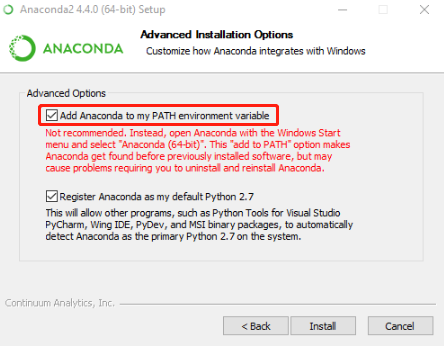
インストールが完了したら、コマンドプロンプトに「conda」と入力します。これで、「Condaは内部コマンドまたは外部コマンド、操作可能なプログラムまたはバッチファイルとして認識されていません」というエラーが消えたことでしょう。
対処法3: Condaのパスを手動で追加する
これは対処法2の代わりに使用できる方法です。この方法では、Anaconda for Windowsのアンインストール・再インストールは必要ありません。詳しい手順は以下の通りです。
ステップ1:再度Anaconda Promptを開いて「where conda」と入力し、Enterを押してcondaの場所を確認します。
ステップ2:「C:UsersmadroAnaconda3Scripts」に移動します。
ステップ3:Windows + Rを押して「ファイル名を指定して実行」を開きます。「sysdm.cpl」と入力してOKをクリックすると、システムのプロパティが開きます。
ステップ4:「詳細設定」タブをクリックし、「環境変数」を選択します。
ステップ5:「*ユーザー名*の環境変数」ウィンドウで「Path」を選択し、「編集」をクリックします。
ステップ6:「環境変数の編集」ウィンドウで「新規」ボタンをクリックし、次の2箇所を追加します。
- C:Users*ユーザー名*Anaconda3Scripts
- C:Users*ユーザー名*Anaconda3
これで、「Condaは内部コマンドまたは外部コマンド、操作可能なプログラムまたはバッチファイルとして認識されていません」の問題が解決されたことでしょう。